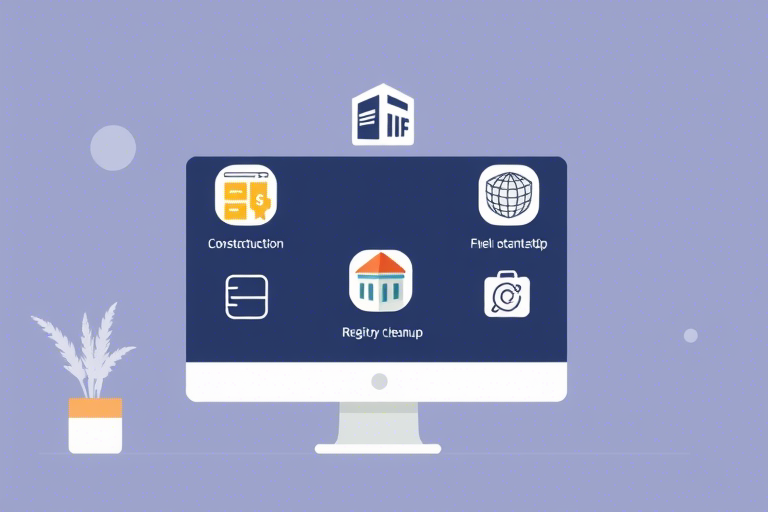施工软件卸载的方法有哪些?如何正确清理项目管理工具残留文件
在建筑行业数字化转型加速的背景下,各类施工管理软件(如广联达、鲁班、BIM 360、ProjectWise等)已成为工程项目日常运营的核心工具。然而,随着项目结束、设备更换或系统升级,用户常常面临一个常见问题:如何彻底卸载这些专业软件及其相关数据?简单删除安装目录或直接使用Windows自带的“添加/删除程序”功能,往往无法清除所有注册表项、临时文件和配置信息,导致后续安装失败、系统性能下降甚至安全风险。本文将系统性地介绍施工软件卸载的标准流程与进阶技巧,帮助工程技术人员实现无痕清理,确保电脑环境整洁高效。
一、为何不能随意卸载施工软件?潜在风险解析
许多用户误以为卸载软件就是删除主程序文件夹,但实际上,这类专业工具通常会在系统中留下大量痕迹:
- 注册表残留:软件安装时会写入大量注册表项,用于识别许可证、缓存路径、插件设置等。若未清理,可能导致新版本安装冲突。
- 本地配置文件:如广联达的项目数据库、鲁班的构件库、BIM模型缓存等,常保存在用户文档或AppData目录下,手动删除易遗漏。
- 服务进程与驱动:部分施工软件会安装后台服务(如远程协作模块),即使卸载也可能继续运行,占用CPU资源。
- 网络权限残留:某些云平台软件(如建米云、钉钉项目版)可能保留API密钥或OAuth授权,存在数据泄露隐患。
因此,正确的卸载不仅是“删掉”,更是“清空”。否则,不仅影响当前设备稳定性,还可能干扰未来新项目的部署效率。
二、标准卸载流程:从基础到高级的五步法
步骤1:通过控制面板或设置进行首次卸载
这是最基础也是最关键的一步。打开Windows系统的“控制面板 → 程序和功能”(或Win10/Win11中的“设置 → 应用 → 应用和功能”),找到目标施工软件(例如:“广联达土建算量GTJ2024”),点击“卸载”。此操作会触发软件自带的卸载程序,自动清理大部分核心文件和注册表项。
步骤2:检查并删除隐藏文件夹
卸载完成后,仍需手动清理以下位置:
- C:\Users\用户名\AppData\Local\:查找以软件名称命名的文件夹(如“GCL2024”、“Luban”),删除整个文件夹。
- C:\Users\用户名\AppData\Roaming\:该目录存放全局配置,常见于“广联达”、“BIM360”等软件。
- 桌面快捷方式残留:确认是否仍有未被删除的图标,右键→“删除”即可。
注意:AppData是隐藏文件夹,需在资源管理器中启用“显示隐藏的文件和文件夹”选项才能看到。
步骤3:清理注册表(谨慎操作!)
注册表是Windows系统的“心脏”,修改不当可能导致系统崩溃。建议使用专业工具而非手动编辑:
- 推荐工具:CCleaner、Revo Uninstaller(免费版可满足需求)、IObit Uninstaller。
- 操作步骤:安装上述工具后,选择“深度扫描”模式,扫描已卸载软件残留的注册表项,并一键清理。
- 警告:切勿直接用regedit手动删除注册表项,除非你具备足够经验且已备份注册表。
步骤4:清空回收站与临时文件夹
卸载过程中产生的临时文件(如日志、缓存、安装包)可能仍在C:\Windows\Temp或用户临时目录中。执行以下清理:
- 打开命令提示符(管理员权限),输入:
del /q /s %temp%\*清除临时文件。 - 进入
C:\Users\用户名\AppData\Local\Temp手动删除非系统文件。 - 清空回收站(右键桌面上的回收站图标 → 清空回收站)。
步骤5:验证卸载完整性
完成以上步骤后,可通过以下方式验证是否彻底卸载:
- 重启电脑,再次查看“程序和功能”列表中是否有残留项。
- 尝试重新安装同一软件,观察是否出现错误提示(如“已安装”或“版本冲突”)。
- 使用任务管理器检查是否有相关进程仍在运行(如“gcl.exe”、“lubancloud.exe”)。
三、特殊场景处理:如何应对企业级施工软件的复杂卸载
对于大型施工企业使用的定制化软件(如基于SAP、Oracle或自研平台的项目管理系统),卸载流程更为复杂:
1. 联系IT部门获取官方卸载指南
这类软件通常有专门的部署策略,可能包含:
- 客户端卸载脚本(.bat/.ps1)
- 数据库清理指令(如SQL Server中的存储过程)
- 域账户权限撤销机制
务必遵循公司内部IT规范,避免擅自操作引发数据丢失。
2. 使用专用卸载工具
部分厂商提供独立卸载工具,如:
- 广联达卸载工具:可在官网下载,支持批量卸载多个子模块(如计价、算量、图形)。
- 鲁班软件清理助手:针对其特有的构件库、图层结构进行定向清除。
3. 数据迁移与备份先行
在卸载前,务必导出重要项目数据:
- 导出BIM模型至IFC格式
- 备份广联达工程文件(.gcb/.gtj)到云端或移动硬盘
- 记录许可证密钥(如有)供后续重新激活使用
四、常见误区与避坑指南
误区1:只删安装目录=卸载成功
很多用户认为只要删除Program Files下的软件文件夹就完成了卸载,但忽略了注册表和AppData中的配置文件,结果导致重装时报错或无法连接服务器。
误区2:不清理临时文件会影响下次安装
例如,广联达旧版本的缓存文件夹(如“C:\Users\xxx\AppData\Local\GCL2024\Cache”)若未清除,新版本可能会读取错误参数,造成图形显示异常或计算偏差。
误区3:忽略杀毒软件拦截
某些杀毒软件(如卡巴斯基、火绒)会在卸载时误判为恶意行为而阻止操作,此时应暂时关闭防护,或将其加入白名单后再进行卸载。
五、最佳实践建议:打造标准化卸载流程
为提高工作效率并降低风险,建议施工单位建立如下标准流程:
- 制定《软件资产管理手册》,明确每款施工软件的卸载步骤与责任人。
- 使用组策略或SCCM统一推送卸载脚本,实现批量自动化处理。
- 每次卸载后填写《卸载登记表》,记录时间、人员、版本号及遗留问题。
- 定期维护电脑系统,每月运行一次磁盘清理+注册表优化。
这样不仅能提升IT运维效率,还能有效防范因软件残留导致的数据安全隐患。
结语
施工软件的卸载看似简单,实则是一项需要细致规划的专业操作。无论是个人用户还是企业团队,都应掌握科学方法,做到“卸得干净、不留尾巴”。只有这样,才能保障计算机环境的稳定性和安全性,为下一个工程项目打下坚实基础。